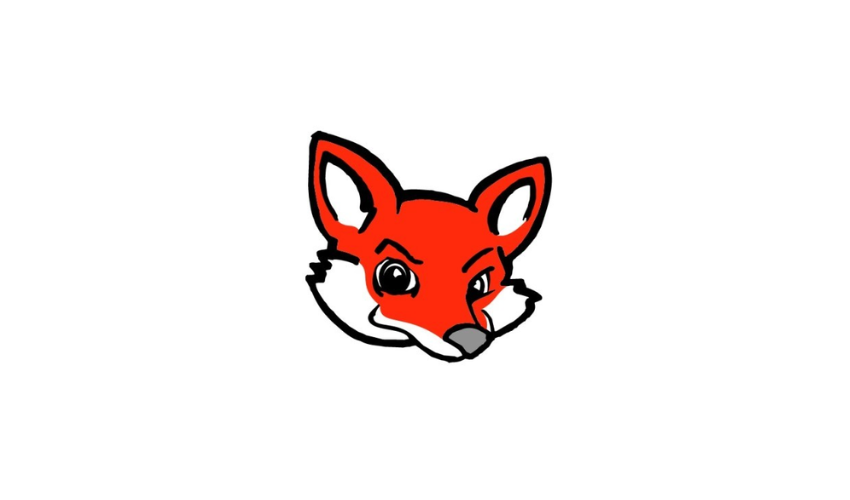[User-Friendly] Mga Nangungunang DVD sa Digital Converter

Naisip mo na ba kung paano walang kahirap-hirap na gawing digital gem ang iyong mga DVD? Galugarin ang mga nangungunang nagko-convert sa papel na ito—na ginagawang madali ang paglipat mula sa pisikal patungo sa digital. Handa nang sumisid?
1. Mabilis na View ng mga DVD
Ang DVD, o Digital Versatile Disc, ay unang ipinakilala noong 1995 bilang isang bagong optical disc storage medium. Ito ay sama-samang binuo ng Philips, Sony, Toshiba, at Panasonic. Ang mga DVD ay idinisenyo upang magtagumpay sa Compact Disc (CD) at magbigay ng mas mataas na kapasidad ng storage para sa video, audio, at data.
Mga pangunahing punto sa kasaysayan ng mga DVD
- Pag-unlad: Ang format ng DVD ay opisyal na inihayag noong 1995, at ang unang DVD player at disc ay inilabas noong 1997.
- Kapasidad ng Imbakan: Nag-aalok ang mga DVD ng makabuluhang pagtaas sa kapasidad ng imbakan kumpara sa mga CD. Ang isang single-layer na DVD ay maaaring maglaman ng 4.7 gigabytes (GB) ng data, habang ang isang dual-layer na DVD ay maaaring mag-imbak ng hanggang 8.5 GB.
- Kakayahang magamit: Ang mga DVD ay maraming nalalaman at maaaring mag-imbak hindi lamang ng mga pelikula kundi pati na rin ng software, laro, at iba pang data. Ang kakayahang magamit na ito ay nag-ambag sa kanilang malawakang pag-aampon.
- Kapalit para sa VHS: Mabilis na naging ginustong format ang mga DVD para sa home entertainment, na pinapalitan ang mga VHS tape dahil sa kanilang superyor na kalidad ng audio at video, pati na rin ang kanilang kaginhawahan.
2. Bakit Nililipat ng mga Tao ang mga DVD sa Digital?
Gumagawa ang mga tao ng paglipat mula sa mga DVD patungo sa mga digital na format para sa ilang kadahilanan, na nagpapakita ng mga pagbabago sa teknolohiya, kaginhawahan, at mga kagustuhan ng consumer. Narito ang ilang pangunahing salik na nagtutulak sa paglipat na ito:
kaginhawaan: Ang mga digital na format ay nag-aalok ng walang kapantay na kaginhawahan. Sa digital media, maa-access ng mga user ang kanilang content anumang oras, kahit saan, at sa iba't ibang device gaya ng mga computer, smartphone, tablet, at smart TV. Inaalis nito ang pangangailangan para sa mga pisikal na DVD at dedikadong DVD player.
Portability: Ang digital na nilalaman ay madaling madala. Maaaring dalhin ng mga user ang kanilang buong digital library sa iisang device, na ginagawang maginhawa para sa paglalakbay o on-the-go na entertainment nang hindi nangangailangang maglibot sa isang koleksyon ng mga DVD.
Instant Access: Ang mga digital na format ay nagbibigay ng agarang access sa nilalaman. Ang mga user ay maaaring bumili, magrenta, o mag-stream ng mga pelikula at palabas sa TV online nang hindi kinakailangang bumisita sa isang pisikal na tindahan o maghintay para sa pagpapadala. Ang pagiging madaliang ito ay partikular na nakakaakit sa aming mabilis na bilis, on-demand na kultura.
Pagtitipid sa espasyo: Ang pag-iimbak ng mga DVD ay maaaring tumagal ng malaking halaga ng pisikal na espasyo. Ang mga digital na file ay nangangailangan ng kaunting pisikal na espasyo sa imbakan, pagpapalaya ng silid sa mga tahanan at pagbabawas ng kalat.
Pagkakatugma:
Ang digital na content ay tugma sa malawak na hanay ng mga device at platform. Ang mga user ay hindi limitado sa mga partikular na DVD player o rehiyon, at madali silang lumipat sa pagitan ng mga device nang walang mga isyu sa compatibility.
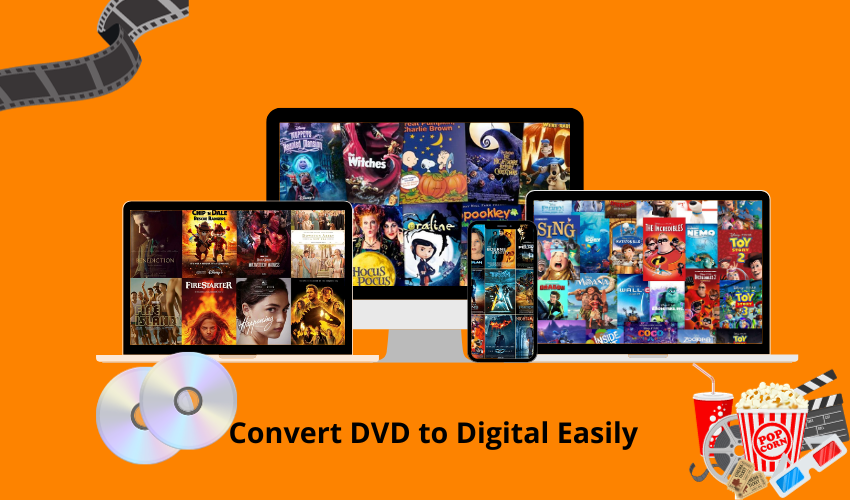
Mga Advanced na Tampok: Ang mga digital na format ay kadalasang may mga karagdagang feature, gaya ng high-definition (HD) at 4K na kalidad ng video, mga nako-customize na subtitle, maraming opsyon sa wika, at bonus na content. Pinapahusay ng mga feature na ito ang pangkalahatang karanasan sa panonood kumpara sa mga tradisyonal na DVD.
Mga Serbisyo sa Pag-stream: Lumakas ang katanyagan ng mga serbisyo ng streaming, na nag-aalok ng malawak na library ng mga pelikula at palabas sa TV sa mga kamay ng mga user. Ang mga platform ng streaming na nakabatay sa subscription ay ganap na nag-aalis ng pangangailangan para sa pisikal na media, na nag-aambag sa pagbaba ng paggamit ng DVD.
Tech Evolution: Ang pagsulong ng teknolohiya ay ginawang mas abot-kaya at naa-access ang digital storage. Ang mga hard drive na may mataas na kapasidad, cloud storage, at mas mabilis na bilis ng internet ay nagpapadali para sa mga user na pamahalaan at ma-access ang kanilang digital media.
Mga Pagsasaalang-alang sa Kapaligiran:
Pinipili ng ilang indibidwal ang mga digital na format para sa mga kadahilanang pangkapaligiran. Ang pag-iwas sa mga pisikal na DVD ay nakakabawas sa pangangailangan para sa produksyon ng plastik at nag-aambag sa isang mas napapanatiling pamumuhay.
Ang paglipat mula sa mga DVD patungo sa mga digital na format ay hinihimok ng pagnanais para sa kaginhawahan, maaaring dalhin, agarang pag-access, pagtitipid ng espasyo, pagiging tugma, mga advanced na tampok, ang paglaganap ng mga serbisyo ng streaming, mga pagsulong sa teknolohiya, at mga pagsasaalang-alang sa kapaligiran.
3. Paano i-convert ang DVD sa Digital?
3.1 Wondershare UniConverter
Hakbang 1: Ilunsad ang Wondershare UniConverter at Mag-load ng mga DVD File
Bukas
Wondershare UniConverter
sa iyong PC at mag-navigate sa tampok na Converter mula sa Home screen. Upang magdagdag ng mga DVD file, i-click ang drop-down na menu sa tabi ng icon ng DVD, at piliin ang mga ipinasok na DVD mula sa mga opsyong ibinigay. Sa pop-up window ng DVD Load Model, piliin ang Lahat ng Pelikula, pagkatapos ay i-click ang OK upang idagdag ang mga video mula sa DVD.
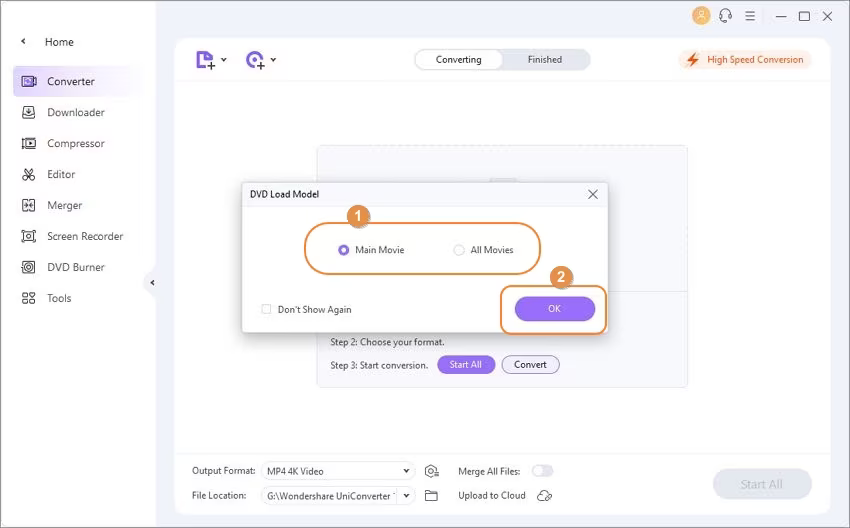
Hakbang 2: Piliin ang DVD Digital Copy Format
Kapag ang mga file ay matagumpay na naidagdag, magpatuloy upang piliin ang format ng output para sa digital na kopya. I-click ang drop-down na menu sa opsyong Pumili ng Format na matatagpuan sa kanang sulok sa itaas. Mula sa tab na Video, piliin ang MKV at piliin ang nais na resolution.
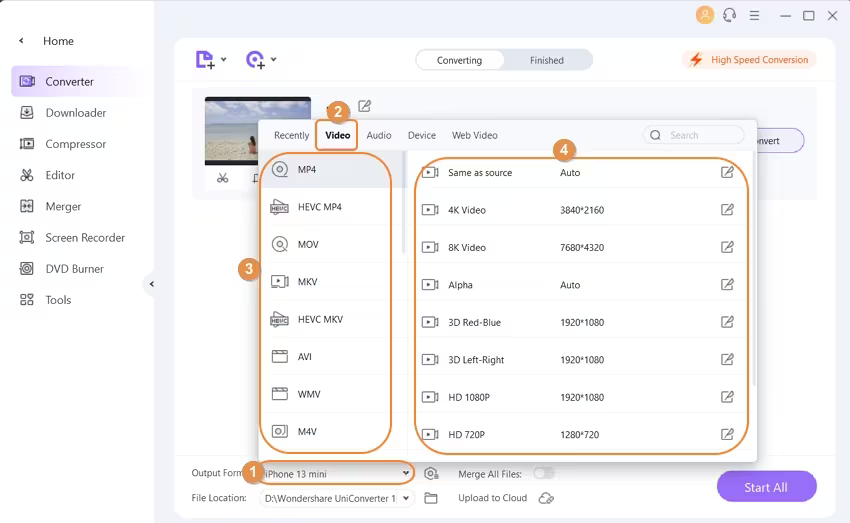
Hakbang 3: I-convert ang mga DVD Video File sa Digital na Format
Sa huling hakbang, i-click ang Start All upang simulan ang pagproseso at pag-convert ng iyong mga DVD file sa MKV (digital format). Maaari mong piliin ang lokasyon ng file kung saan mo gustong i-save ang mga na-convert na file sa pamamagitan ng pagpili sa naaangkop na folder sa opsyon na Lokasyon ng File.
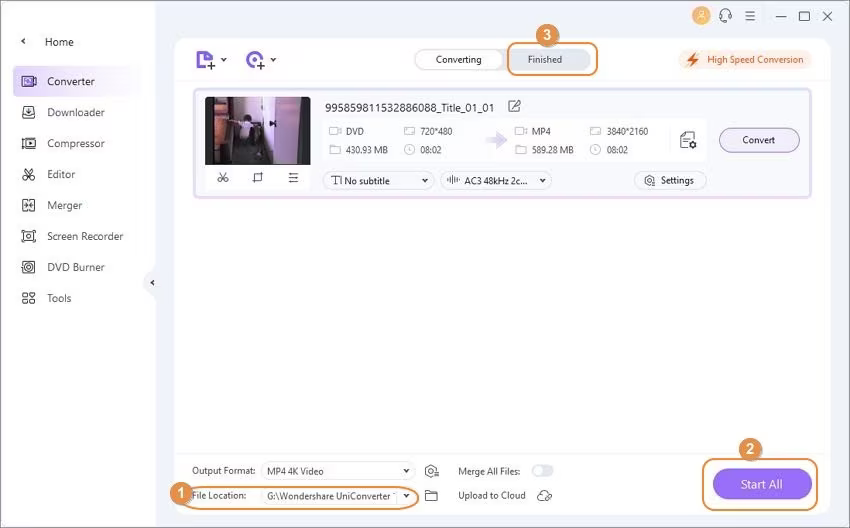
Ang mga hakbang na ito ay magreresulta sa pag-convert ng iyong mga DVD file sa MKV na format. Bilang kahalili, maaari kang pumili ng iba pang mga format ng output gaya ng MP4, MPEG, MOV, AVI, o anumang iba pang gustong format nang hindi nakompromiso ang kalidad.
3.2 DVDFab DVD Ripper
Hakbang 1: Ilunsad ang DVDFab DVD Ripper at I-access ang "Ripper" Module
Magsimula sa pamamagitan ng paglulunsad ng DVDFab DVD Ripper. Mag-navigate sa "Ripper" module at i-load ang iyong DVD source. Pagkatapos ay ipapakita ang pangunahing interface.
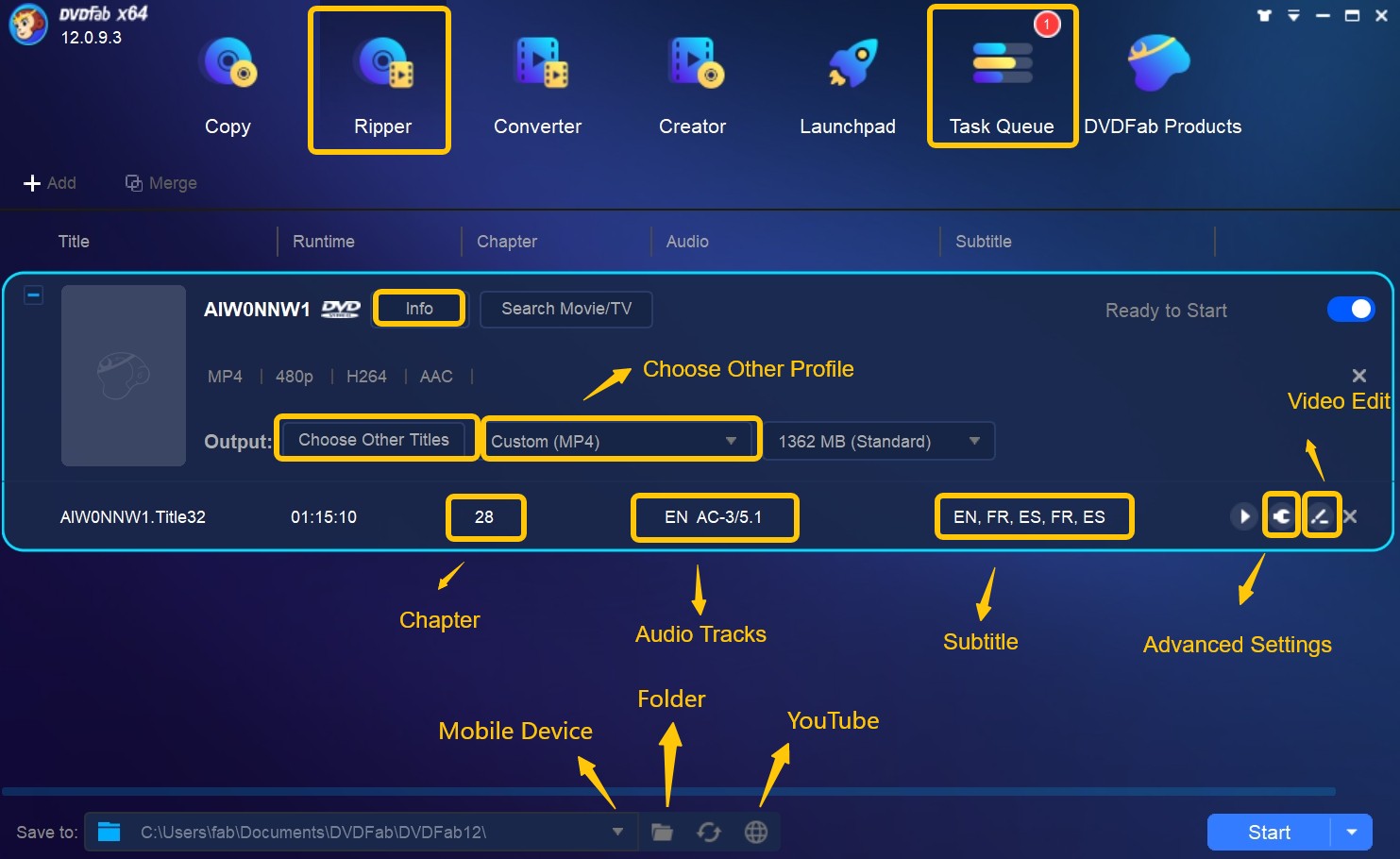
Hakbang 2: Piliin ang Gustong Digital na Format
Mag-click sa "Pumili ng Iba Pang Profile" at pagkatapos ay piliin ang "Format" upang simulan ang proseso ng pag-rip at pag-convert ng iyong DVD sa MP4 o anumang iba pang ginustong digital na format. Bilang kahalili, maaari kang mag-opt para sa opsyong "Device" upang direktang i-digitize ang iyong DVD para sa compatibility sa mga mobile device.
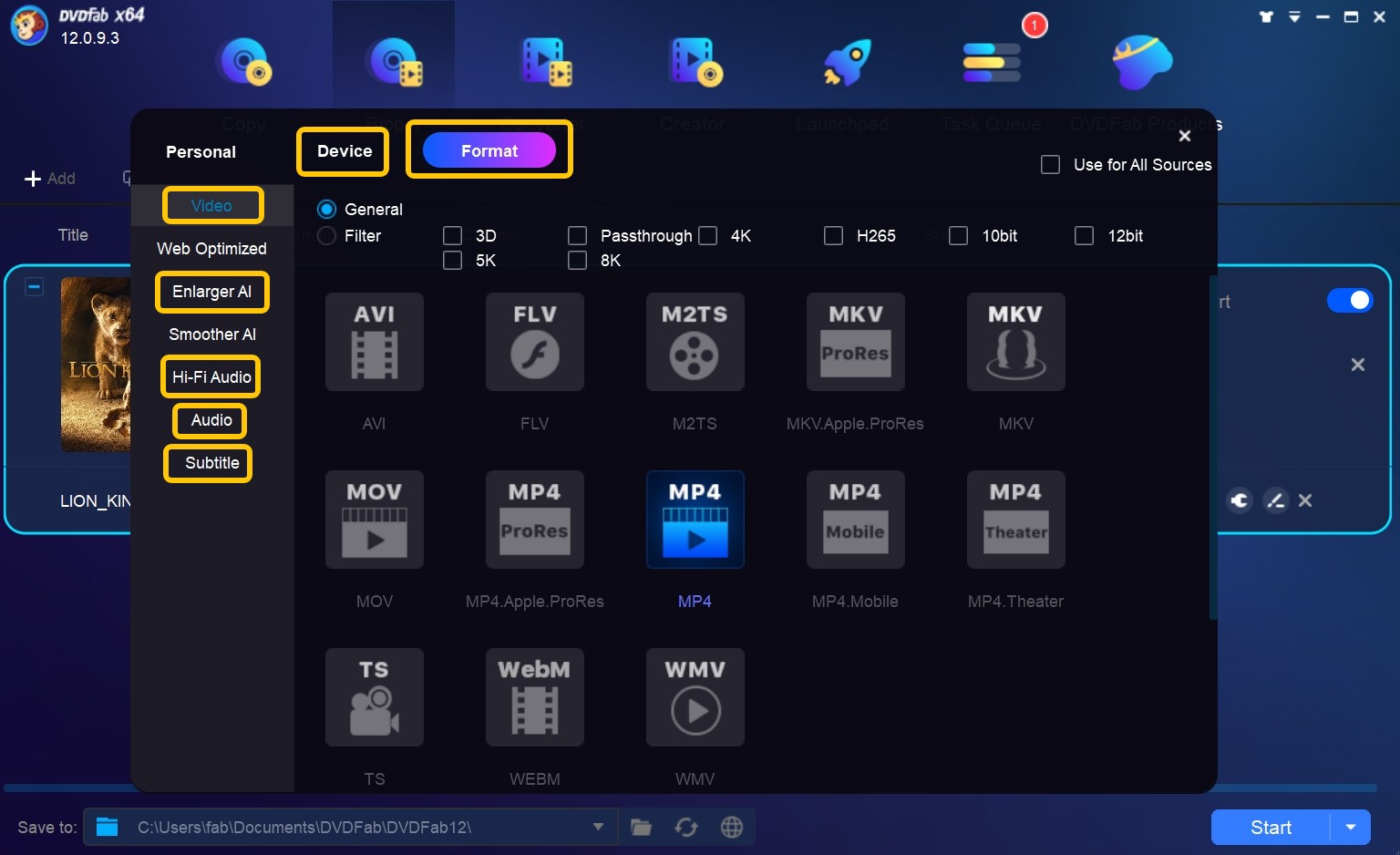
I-customize ang output na video sa pamamagitan ng paggamit ng "Mga Advanced na Setting" at "Video Edit" na mga opsyon. Kabilang dito ang mga pagsasaayos gaya ng pag-crop, pag-trim, pagsasama-sama, pag-ikot, pagdaragdag ng mga watermark, subtitle, at fine-tuning na brightness at contrast.
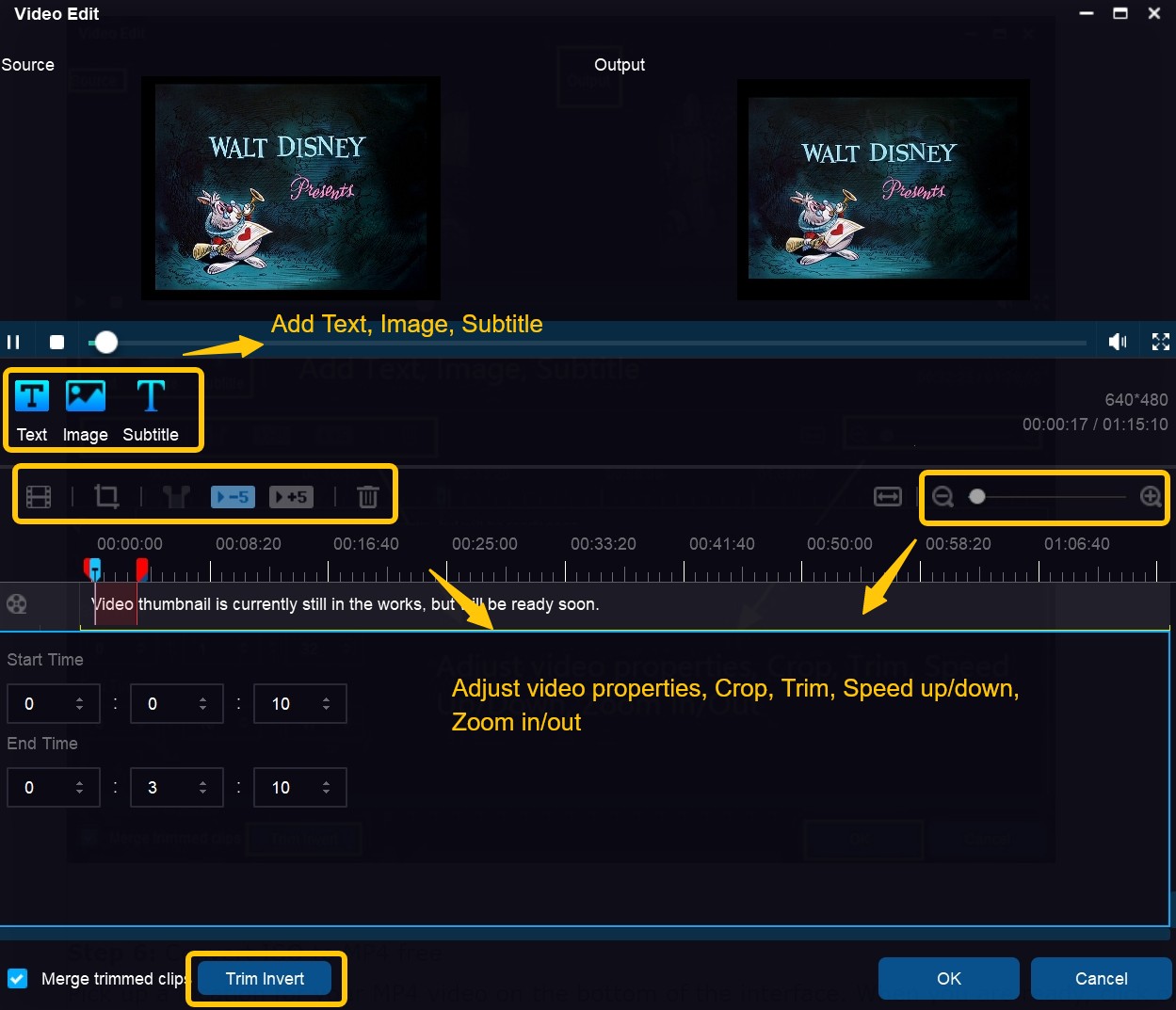
Hakbang 3: Itakda ang Output Directory at Simulan ang Conversion
Pumili ng angkop na direktoryo ng output at i-click ang pindutang "Start" upang simulan ang proseso ng conversion. Makalipas ang ilang sandali, makikita mo ang na-convert na digital file sa iyong computer.
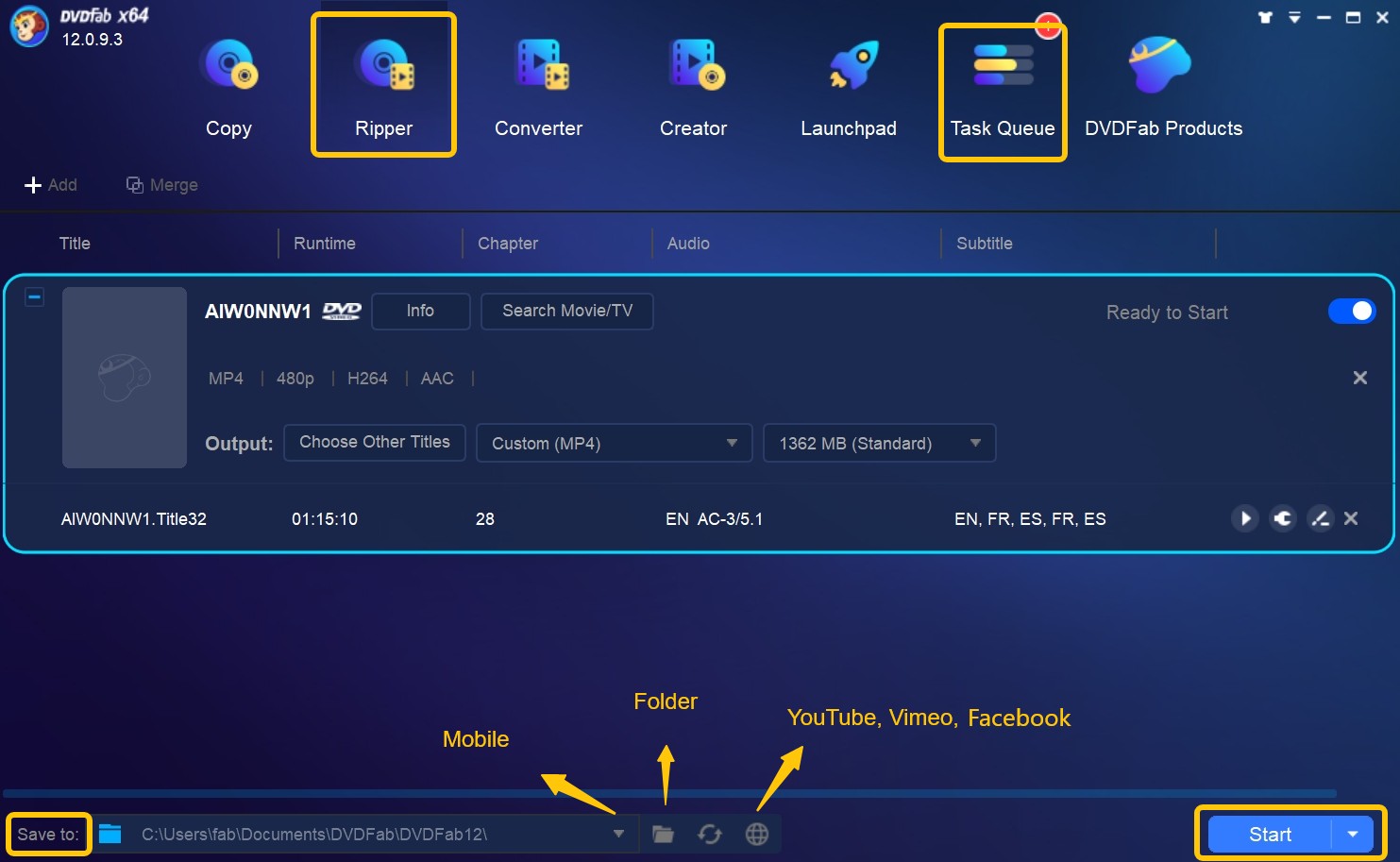
Ang mga hakbang na ito ay gagabay sa iyo sa proseso ng paggamit ng DVDFab DVD Ripper upang i-convert ang iyong mga DVD sa mga digital na format, na may kakayahang umangkop upang i-customize ang mga setting ng output para sa iyong mga kagustuhan.
4. Pinakamahusay na DVD to Digital Converters
4.1 Handbrake
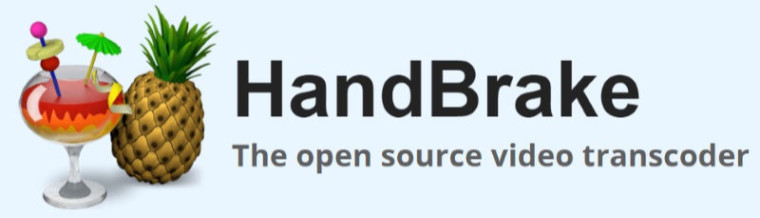
Ang Handbrake ay isang sikat na open-source software na kilala sa pagiging simple at pagiging epektibo nito sa pag-convert ng mga DVD sa mga digital na format.
Pangunahing tampok: User-friendly na interface, suporta para sa iba't ibang format ng pag-input, mga opsyon sa pag-customize para sa mga setting ng output, at cross-platform compatibility.
4.2 DVDFab DVD Ripper
Ang DVDFab DVD Ripper ay isang feature-rich converter na nag-aalok ng komprehensibong hanay ng mga tool para sa DVD sa digital na conversion.
Pangunahing tampok: Mga advanced na opsyon sa pagpapasadya, suporta para sa maraming format ng output, at mataas na bilis ng conversion na may hardware acceleration.
4.3 AnumangDVD
Kilala ang AnyDVD sa kakayahang i-bypass ang proteksyon ng kopya sa mga DVD, na ginagawa itong isang mahusay na tool para sa pag-convert ng protektadong nilalaman ng DVD.
Pangunahing tampok: Pag-alis ng mga paghihigpit sa DVD, tuluy-tuloy na pagsasama sa iba pang software, at suporta para sa iba't ibang mga format ng output.
4.4 VideoProc Converter AI
Ang VideoProc Converter AI ay namumukod-tangi para sa user-friendly na interface at mahusay na hardware acceleration, na ginagawang mabilis ang proseso ng conversion.

Pangunahing tampok: Pagpapabilis ng hardware, maraming nalalaman na opsyon sa format ng output, at karagdagang feature sa pag-edit para sa isang komprehensibong karanasan sa digital na conversion.
4.5 Wondershare UniConverter
Wondershare UniConverter
ay isang maraming nalalaman na software na hindi lamang nagko-convert ng mga DVD sa mga digital na format ngunit nag-aalok din ng mga karagdagang tool sa multimedia.
![]()
Pangunahing tampok:
Malawak na suporta sa format, batch conversion, at isang hanay ng mga tool sa pag-edit ng multimedia para sa isang all-in-one na solusyon.
Ang mga converter na ito ay tumutugon sa iba't ibang pangangailangan ng user, nag-aalok ng iba't ibang feature, mga opsyon sa pagpapasadya, at pagiging tugma sa iba't ibang platform. Depende sa iyong mga kagustuhan at kinakailangan, maaari mong piliin ang isa na pinakaangkop sa iyong DVD sa mga pangangailangan sa digital na conversion.
5. Paghahambing
Tampok |
Handbrake |
DVD Ripper |
Kahit anongDVD |
VideoProc AI |
UniConverter |
Open Source |
Oo |
Hindi |
Hindi |
Hindi |
Hindi |
Kalidad |
Mabuti |
Mahusay |
Mahusay |
Mabuti |
Mabuti |
Madaling gamitin |
Oo |
Oo |
Oo |
Oo |
Oo |
Pagpapasadya |
Limitado |
Malawak |
Limitado |
Malawak |
Malawak |
Bilis |
Katamtaman |
Mataas |
Mabilis |
matulin |
Katamtaman |
Pagpapabilis ng Hardware |
Hindi |
Oo |
Hindi |
Oo |
Oo |
Mga Opsyon sa Output Format |
Limitado |
Iba-iba |
Iba-iba |
Iba-iba |
Iba-iba |
Cross-Platform |
Oo |
Oo |
Oo |
Oo |
Oo |
6. Ang Bottom Line
Ang paglipat mula sa mga DVD patungo sa mga digital na format ay pinalakas ng pangangailangan para sa kaginhawahan, portability, at advanced na mga tampok. Pinapasimple ng Wondershare UniConverter ang shift na ito, na nag-aalok ng user-friendly na interface at maraming nalalaman na mga opsyon sa output. Ang DVDFab DVD Ripper ay mahusay sa advanced na pag-customize at hardware acceleration. Samantala, inuuna ng Handbrake ang pagiging simple at pagpapanatili ng kalidad. Sa huli, ang pagpili ay nakasalalay sa mga indibidwal na kagustuhan at mga partikular na pangangailangan, na ang bawat converter ay nagpapakita ng isang natatanging hanay ng mga tampok na tumutugon sa magkakaibang mga kinakailangan ng user.